迅雷如何设置免打扰模式 迅雷免打扰模式一键设置方法
教程之家
工具软件
在上网时,很多用户选择的下载软件都是迅雷,最新的迅雷有一个全新的免打扰模式,可以在全屏工作时,帮你屏蔽一切的消息弹窗,这个免打扰模式是非常好用的,但是具体要如何开启这个免打扰模式呢?今天小编就教下大家迅雷设置开启免打扰模式的方法。
1、迅雷下载安装完成后,可以看到主页面上方的设置按钮,点击可以打开迅雷下载设置界面
2、在迅雷下载设置界面可看到很多迅雷下载软件的设置项。可以设置迅雷下载的相关功能。比如,同时下载的线程数,监视设置,BT设置等
3、在设置界面左侧,打开“基本设置”下面的“下载设置”
4、在任务默认设置面板里面买可以看到“模式设置”里面的“开启免打扰模式”,勾选即可设置好“开启免打扰模式”后,点击迅雷下载设置界面右下角的“应用”按钮即可完成下载完成开启免打扰模式的设置
以上就是小编给大家分享的迅雷设置开启免打扰模式的方法了,大家都学会了吗?喜欢软件教程的用户可以继续关注教程之家,有更多实用的教程分享给大家。
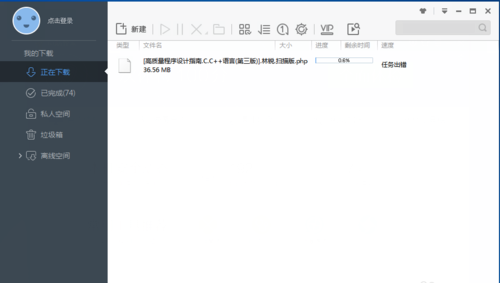

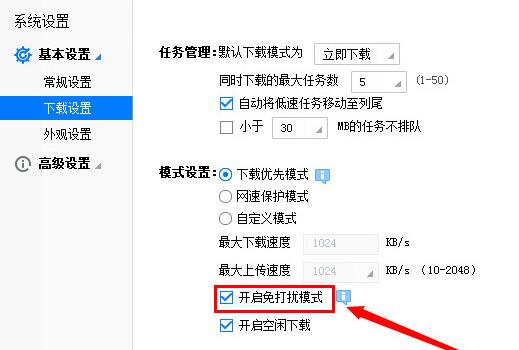







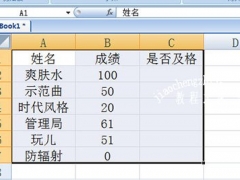
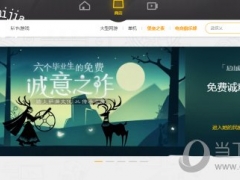
![详解系统10激活[多图]](https://img.jiaochengzhijia.com/uploads/allimg/200616/0950063Q6-0-lp.png@crop@240x180.png)